本文将深入剖析如何在WPS PPT中应用阶梯式退出动画,提升演示文稿的专业感。
1、 首先我们打开一个PPT演示文稿

2、 可以看到里面有一个文本框,现在我们用这个文本框添加阶梯状退出效果
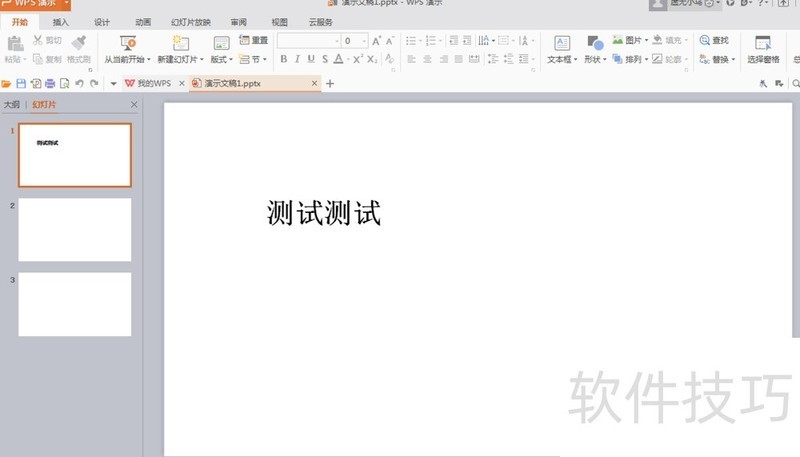
3、 我们使用鼠标对文本框进行选中,并且右键单击,在下拉选项中选择(自定义动画)
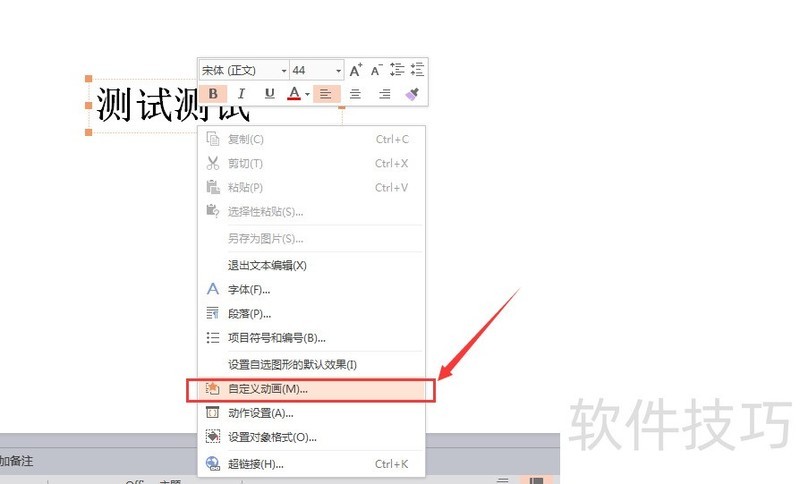
4、 我们可以右侧出现一个动画效果设置栏,我们在上面选择(添加效果)
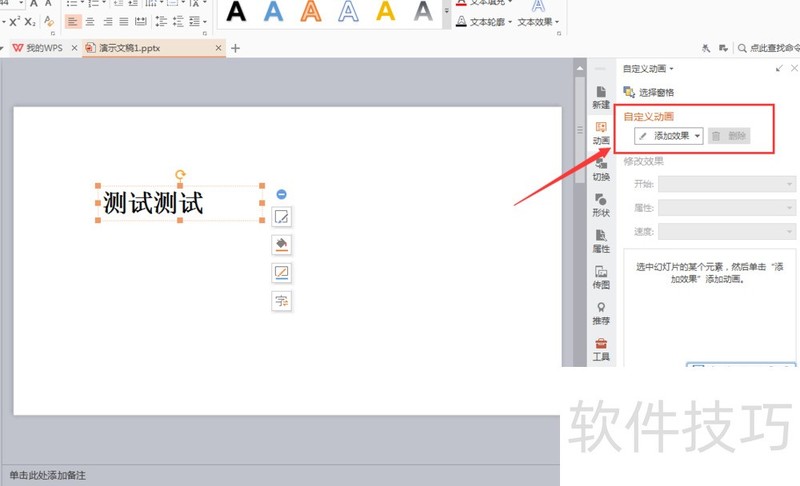
5、 在下拉选项中,我们找到(退出)页,并且在上面找到(阶梯状),选择单击
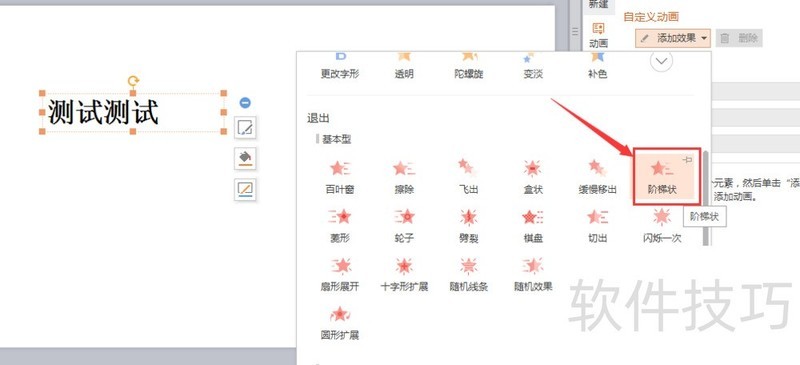
6、 这时候我们就可以看到动画效果添加进来了。可以右侧的动画效果设置栏中显示,我们还可以根据自身情况自由设置样式
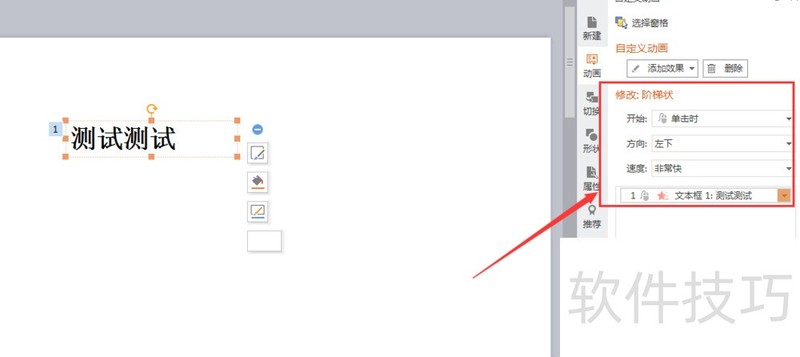
文章标题:WPS PPT如何添加阶梯状退出效果
文章链接://www.hpwebtech.com/jiqiao/205210.html
为给用户提供更多有价值信息,ZOL下载站整理发布,如果有侵权请联系删除,转载请保留出处。
- 上一问:如何用手机版 WPS 进行排名操作
- 下一问:office2013电话激活具体步骤
相关软件推荐
其他类似技巧
- 2024-08-19 08:35:01WPS PPT如何添加阶梯状退出效果
- 2024-08-19 08:34:02如何用手机版 WPS 进行排名操作
- 2024-08-19 08:33:02WPS表格如何插入折线图?
- 2024-08-19 08:32:02WPS如何制作迷你折线图
- 2024-08-19 08:29:02WPS表格怎么文本转公式
- 2024-08-19 08:26:01wps怎么查找关键字
- 2024-08-19 08:25:02wps如何批量给手机号打掩码
- 2024-08-19 08:23:02WPS演示技巧—如何利用PPT将彩色图片转为黑白
- 2024-08-19 08:18:02如何在另一设备强制下线个人WPS账号
- 2024-08-19 08:15:02WPS怎么设置选择单元格时鼠标不减速
金山WPS Office软件简介
WPS大大增强用户易用性,供用户根据特定的需求选择使用,并给第三方的插件开发提供便利。ZOL提供wps官方下载免费完整版。软件特性:办公, 由此开始新增首页, 方便您找到常用的办公软件和服务。需要到”WPS云文档”找文件? 不用打开资源管理器, 直接在 WPS 首页里打开就行。当然也少不了最近使用的各类文档和各种工作状... 详细介绍»









